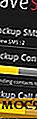अपने खुद के पॉडकास्ट के निर्माण के लिए तकनीकी युक्तियाँ
माइक्रोफ़ोन वाला कोई भी और कुछ कहने वाला पॉडकास्ट बना सकता है। इस लेख में, मैं आपको स्वयं को बनाने और वितरित करने के लिए कुछ पॉडकास्ट तकनीकी सुझाव देने जा रहा हूं।
ध्वनि की गुणवत्ता
खराब रिकॉर्डिंग की तरह कोई अच्छा पॉडकास्ट खराब नहीं होता है। आप आमतौर पर आधुनिक कंप्यूटर के अंतर्निहित माइक्रोफ़ोन का उपयोग कर दूर हो सकते हैं, लेकिन आप पृष्ठभूमि में सूक्ष्म फ़ज़ के साथ समाप्त हो सकते हैं।
यह ऑडियो का एक क्लिप है, यह दर्शाता है कि पृष्ठभूमि में "चुप" भाग वास्तव में हस्तक्षेप का थोड़ा सा तरीका है:

यह एक सस्ता यूएसबी माइक्रोफोन के साथ दर्ज किया गया था। चुप भागों के दौरान फ्लैट लाइन नोट करें:

माइक्रोफ़ोन एक तरफ, आप समानता और सामान्यीकृत फ़िल्टर को नियोजित करके ऑडैसिटी जैसे प्रोग्राम में सब-पैरा रिकॉर्डिंग को ठीक करने का प्रयास कर सकते हैं। आप केवल मुखर ध्वनियों को आने की अनुमति देने के लिए ऑडियो को भी संपीड़ित कर सकते हैं। यदि सावधानी से उपयोग नहीं किया जाता है, हालांकि, संपीड़न का परिणाम एक पतला ध्वनि हो सकता है।
यदि आप दूरस्थ स्थानों में लोगों के साथ समूह शो रिकॉर्ड कर रहे हैं, तो मैं इसकी उच्च ध्वनि गुणवत्ता और कम विलंबता के लिए मंबल का उपयोग करने की सलाह देता हूं। रिकॉर्डिंग एक अंतर्निहित सुविधा है।
संगीत और ध्वनि प्रभाव
कई व्यावसायिक पॉडकास्ट में शुरुआत में एक जिंगल शामिल है, और कभी-कभी अंत में, थीम को एपिसोड से एपिसोड में लगातार रखने के लिए। ब्रांडिंग के लिए एक जिंगल भी अच्छा है।
यदि आप अपना खुद का जिंगल बना सकते हैं, तो बढ़िया! यदि आप मेरे जैसे हैं, जिनके पास लय या संगीत की कोई भावना नहीं है, तो आप एक ऑनलाइन ढूंढने से बेहतर हो सकते हैं।
कई वेबसाइटें स्वतंत्र रूप से लाइसेंस प्राप्त संगीत, नमूने और ध्वनि प्रभावों का स्टॉक करती हैं। इनमें से कुछ में शामिल हैं:
- इंटरनेट पुरालेख का ऑडियो खंड
- FreeSound
- ccMixter
- साउंडक्लाउड के क्रिएटिव कॉमन्स सेक्शन
अपने पॉडकास्ट को होस्ट करना
जबकि पॉडबीन एक बार बुद्धिमान विकल्प था, साइट कुछ समय से नीचे आ गई है। PRX.org एक व्यवहार्य विकल्प है, लेकिन यह दो घंटे के ऑडियो तक मुफ्त खातों को सीमित करता है।
सबसे महत्वपूर्ण पॉडकास्ट तकनीकी सुझावों में से एक है वर्डप्रेस का उपयोग करके स्वयं को होस्ट करना, क्योंकि यह करना बहुत आसान है, और आपके होस्टिंग प्रदाता द्वारा सेट किए गए डेटा को छोड़कर कोई डेटा कैप नहीं है। एक और फायदा यह है कि यह स्वचालित रूप से आपकी सामग्री के लिए एक आरएसएस फ़ीड बनाता है, और यदि आप लोगों को अपने पॉडकास्ट ऑफ़लाइन सुनना चाहते हैं तो आरएसएस लगभग एक आवश्यकता है । वर्डप्रेस भी एक एटम फ़ीड उत्पन्न करता है
जबकि आपको अपने वर्डप्रेस ब्लॉग पर ऑडियो सामग्री होस्ट करने के लिए सख्ती से प्लगइन का उपयोग नहीं करना है, ऐसा करने से यह आसान और सुंदर हो सकता है। मेरे पॉडकास्ट के लिए उपयोग करने के लिए मैंने जो प्लगइन चुना है उसे पॉडलोव वेब प्लेयर कहा जाता है। पॉडलोव वेब प्लेयर पॉडलोव पॉडकास्ट प्रकाशक का हिस्सा है, जो पॉडकास्ट होस्टिंग के लिए एक और पूर्ण समाधान है।
प्लगइन स्थापित करने और सक्रिय करने के बाद Podlove के विकल्प आपकी साइडबार में दिखाई देंगे:

पॉडलोव पॉडकास्ट प्रकाशक के साथ मिली समस्या यह है कि यह कस्टम पोस्ट प्रकार का उपयोग करता है जो डिफ़ॉल्ट रूप से मुख्य पृष्ठ पर दिखाई नहीं देगा। इसका मतलब है कि आगंतुक इसे ढूंढने के लिए संघर्ष कर सकते हैं। मैंने अपने पॉडकास्ट एपिसोड को पोडलोव (शोर्ट के माध्यम से) के वेब प्लेयर घटक का उपयोग करके नियमित पोस्ट के रूप में पोस्ट करना चुना।
Podlove वेब प्लेयर का उपयोग करने के लिए, अपने पॉडकास्ट का एक एपिसोड अपलोड करें; आप वर्डप्रेस 'मीडिया लाइब्रेरी का उपयोग कर सकते हैं या कहीं और फाइल होस्ट कर सकते हैं। आपको केवल एक सीधा लिंक चाहिए। फिर, अपनी पोस्ट में, अपने पॉडकास्ट को एम्बेड करने के लिए [podloveaudio] शोर्ट का उपयोग करें। सबसे बुनियादी उदाहरण इस तरह दिखता है:
[podloveaudio src = "http://my-website.com/my-sound-file.ogg"]
एक अच्छे दिखने वाले पॉडकास्ट के लिए, मैं मेटाडेटा जोड़ने के लिए कुछ और टैग का उपयोग करने की सलाह देता हूं। समर्थित टैग की एक पूरी सूची यहां पाई जा सकती है।
यह मेरे पॉडकास्ट पोस्ट का एक उदाहरण है, मैंने अपनी वर्डप्रेस मीडिया लाइब्रेरी से एक एल्बम छवि और ऑडियो फ़ाइल का उपयोग करके और विवरण सहित:
[podloveaudio src = "http://podcast.rujic.net/wp-content/uploads/2012/12/metapodcast-02.ogg" poster = "http://podcast.rujic.net/wp-content/uploads/ 2012/12 / ruji.gif "] इस एपिसोड में, मैंने अपने यूएसबी माइक्रोफोन (ब्लू स्नोफ्लेक) के साथ ऑडियो रिकॉर्ड किया ताकि यह दिखाया जा सके कि पृष्ठभूमि शोर से कम हस्तक्षेप कैसे होता है।
वर्णन स्मार्ट पॉडकास्ट क्लाइंट जैसे मिरो, साथ ही वर्डप्रेस पेज पर भी दिखाई देगा:

Feedburner का उपयोग करना
फीडबर्नर एक नि: शुल्क आरएसएस प्रबंधन सेवा है। यदि आपके पास पहले से ही आपके पॉडकास्ट के लिए फ़ीड है, तो आप इसे फीडबर्नर का उपयोग करने के लिए परिवर्तित कर सकते हैं; यह आपको सदस्यता आंकड़ों और अन्य सुविधाओं तक पहुंच प्रदान करेगा जो आपको नियमित वर्डप्रेस फ़ीड के साथ नहीं मिलेंगे।
शुरू करने के लिए, आपको केवल एक Google खाता चाहिए। साइन इन करें और feedburner.google.com पर जाएं। फीडबर्नर आपको "तुरंत इस फ़ीड को जलाए" के लिए आमंत्रित करेगा। बस अपना वर्डप्रेस (या अन्य) आरएसएस फ़ीड दर्ज करें, "मैं एक पॉडकास्टर हूं" चेक करें और "अगला" पर क्लिक करें।

फीडबर्नर आपके फ़ीड का शीर्षक और पता अनुमान लगाएगा, जिसे आप बदल सकते हैं:

यदि आपने कोई ऐसा फ़ीड पता चुना है जिसे पहले से नहीं लिया गया था, तो आपको एक सफल संदेश मिलेगा। उन्नत सेटिंग्स को कॉन्फ़िगर करने के लिए बस Feedburner के निर्देशों का पालन करें।
यदि आपका पॉडकास्ट वर्डप्रेस पर है, तो आपको फीडबर्नर पर अपनी फ़ीड को रीडायरेक्ट करने के लिए अपनी वर्डप्रेस इंस्टॉलेशन को बताना होगा। आप इसे एफडी फीडबर्नर प्लगइन जैसे प्लगइन के साथ कर सकते हैं।
एफडी फीडबर्नर स्थापित करें और सक्रिय करें, और उसके बाद, अपने वर्डप्रेस डैशबोर्ड में, "सेटिंग्स -> फीडबर्नर" पर जाएं और अपना फीडबर्नर पता दर्ज करें:

अब आप अपने फीडबर्नर पेज पर जा सकते हैं ताकि आप अपने सभी फ़ीड के एनालिटिक्स को ट्रैक कर सकें।
वहां अपना पॉडकास्ट प्राप्त करना
यदि आप चाहते हैं कि जनता आपके पॉडकास्ट को ढूंढें, तो आपको इसे कुछ निर्देशिकाओं में सूचीबद्ध करना होगा। यहां कुछ प्रमुख हैं जिन्हें आपको देखना चाहिए:
- मिरो गाइड
- आईट्यून्स पॉडकास्ट निर्देशिका
- PodcastDirectory.com
- पॉडकास्ट गली
- Podfeed
यदि मेरे पास एक आखिरी पॉडकास्ट तकनीकी टिप है, तो यह है, "बस इसे करें!" तकनीकी विवरण मायने रखता है, लेकिन वे उतना महत्वपूर्ण नहीं हैं जितना बस इसमें कूदते हैं और आपके पैरों को गीला कर देते हैं। मेरी राय में, हर किसी को पॉडकास्ट होना चाहिए!
तो आपके वर्तमान या भविष्य के पॉडकास्ट के बारे में क्या है?
छवि क्रेडिट: ओपन क्लिप आर्ट लाइब्रेरी